电脑上的键盘如何打开 电脑软键盘在哪里打开
更新时间:2023-08-04 16:14:02作者:xiaoliu
电脑上的键盘是我们日常使用电脑时经常面对的工具之一,它承担着我们输入文字、操作电脑的重要任务,有时候我们可能会遇到一些问题,比如不小心关闭了键盘,或者想要使用软键盘的功能却不知道如何打开。电脑上的键盘如何打开呢?在哪里可以找到电脑软键盘的打开选项呢?在本文中我们将探索这些问题,并给出解答和指导。无论是电脑新手还是有经验的用户,都可以从中获得实用的技巧和知识。
解决方法:
1、首先我们在电脑的桌面上找到电脑的菜单按钮(如下图)。
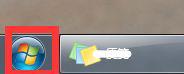
2、进入到电脑的菜单界面后我们再点击所有程序按钮。
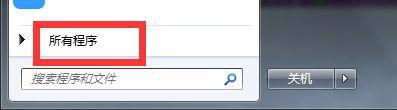
3、我们点击所有程序后接着在所有程序里面找到附件按钮。
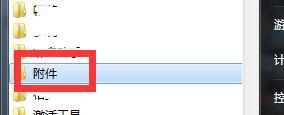
4、进入到附件界面后再找到轻松访问并且点击,如下图所示。
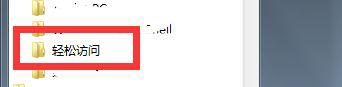
5、进入到轻松访问界面后我们就能够看到屏幕键盘按钮,然后左键点击就能够打开电脑上的虚拟键盘。
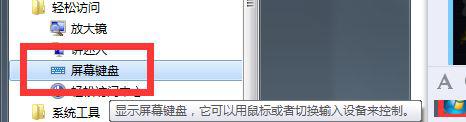
6、打开虚拟键盘后我们用鼠标的左键点击虚拟键盘上的按钮就能够操作电脑了。

以上是电脑键盘如何打开的全部内容,如果您有任何疑问,请按照本文方法进行操作,我们希望这可以帮到您。
电脑上的键盘如何打开 电脑软键盘在哪里打开相关教程
- 电脑键盘上的静音开关如何打开 电脑键盘静音键是哪个
- 电脑上的小键盘如何启用 怎样在电脑上打开小键盘
- 怎么用键盘打出@键 电脑键盘上的艾特@键在哪里
- 电脑上如何打开虚拟键盘 电脑上如何启用屏幕键盘
- 如何打开联想小新电脑的键盘灯 联想小新电脑键盘灯开关位置在哪里
- 感叹号在键盘上怎么打 电脑键盘感叹号在哪个键 - 电脑键盘感叹号位于哪个按键上
- 苹果电脑插u盘在哪里打开 Mac机上插入的U盘在哪里显示
- 键盘三个灯的开关 如何打开电脑键盘上的三个灯
- 键盘打字声音在哪里关闭 如何关闭电脑键盘敲击声音
- 打开惠普电脑键盘灯的方法 惠普电脑键盘灯如何设置开启
- 电脑的顿号在哪里打出来 电脑键盘上的顿号怎么输入
- 打开键盘灯的键是哪个键 电脑键盘灯怎么调整
- U盘装机提示Error 15:File Not Found怎么解决 U盘装机Error 15怎么解决
- 无线网络手机能连上电脑连不上怎么办 无线网络手机连接电脑失败怎么解决
- 酷我音乐电脑版怎么取消边听歌变缓存 酷我音乐电脑版取消边听歌功能步骤
- 设置电脑ip提示出现了一个意外怎么解决 电脑IP设置出现意外怎么办
电脑教程推荐
- 1 w8系统运行程序提示msg:xxxx.exe–无法找到入口的解决方法 w8系统无法找到入口程序解决方法
- 2 雷电模拟器游戏中心打不开一直加载中怎么解决 雷电模拟器游戏中心无法打开怎么办
- 3 如何使用disk genius调整分区大小c盘 Disk Genius如何调整C盘分区大小
- 4 清除xp系统操作记录保护隐私安全的方法 如何清除Windows XP系统中的操作记录以保护隐私安全
- 5 u盘需要提供管理员权限才能复制到文件夹怎么办 u盘复制文件夹需要管理员权限
- 6 华硕P8H61-M PLUS主板bios设置u盘启动的步骤图解 华硕P8H61-M PLUS主板bios设置u盘启动方法步骤图解
- 7 无法打开这个应用请与你的系统管理员联系怎么办 应用打不开怎么处理
- 8 华擎主板设置bios的方法 华擎主板bios设置教程
- 9 笔记本无法正常启动您的电脑oxc0000001修复方法 笔记本电脑启动错误oxc0000001解决方法
- 10 U盘盘符不显示时打开U盘的技巧 U盘插入电脑后没反应怎么办
win10系统推荐
- 1 萝卜家园ghost win10 32位安装稳定版下载v2023.12
- 2 电脑公司ghost win10 64位专业免激活版v2023.12
- 3 番茄家园ghost win10 32位旗舰破解版v2023.12
- 4 索尼笔记本ghost win10 64位原版正式版v2023.12
- 5 系统之家ghost win10 64位u盘家庭版v2023.12
- 6 电脑公司ghost win10 64位官方破解版v2023.12
- 7 系统之家windows10 64位原版安装版v2023.12
- 8 深度技术ghost win10 64位极速稳定版v2023.12
- 9 雨林木风ghost win10 64位专业旗舰版v2023.12
- 10 电脑公司ghost win10 32位正式装机版v2023.12